utorrent添加任务时取消自动开始下载的教程
时间:2023-12-05 10:00:12作者:极光下载站人气:19
utorrent是一款流行的迷你bt客户端类软件,可以看作是下载和共享文件的工具,它为用户带来了不错的使用体验,是目前互联网上最强大的轻量级bt下载工具,当用户在utorrent软件中添加下载任务时,可以看到任务会自动开始下载,但是有用户不想添加的任务自动开始下载,便问到utorrent添加任务时取消自动开始下载的问题,这个问题其实是很好解决的,用户直接进入到设置窗口中,接着在界面选项卡中找到添加任务时板块,然后取消勾选不要自动开始下载选项即可解决问题,详细的操作过程是怎样的呢,接下来就让小编来向大家分享一下utorrent添加任务时取消开始自动下载的方法教程吧,希望用户能够喜欢。
方法步骤
1.用户在电脑上打开utorrent软件,并来到主页上来进行设置
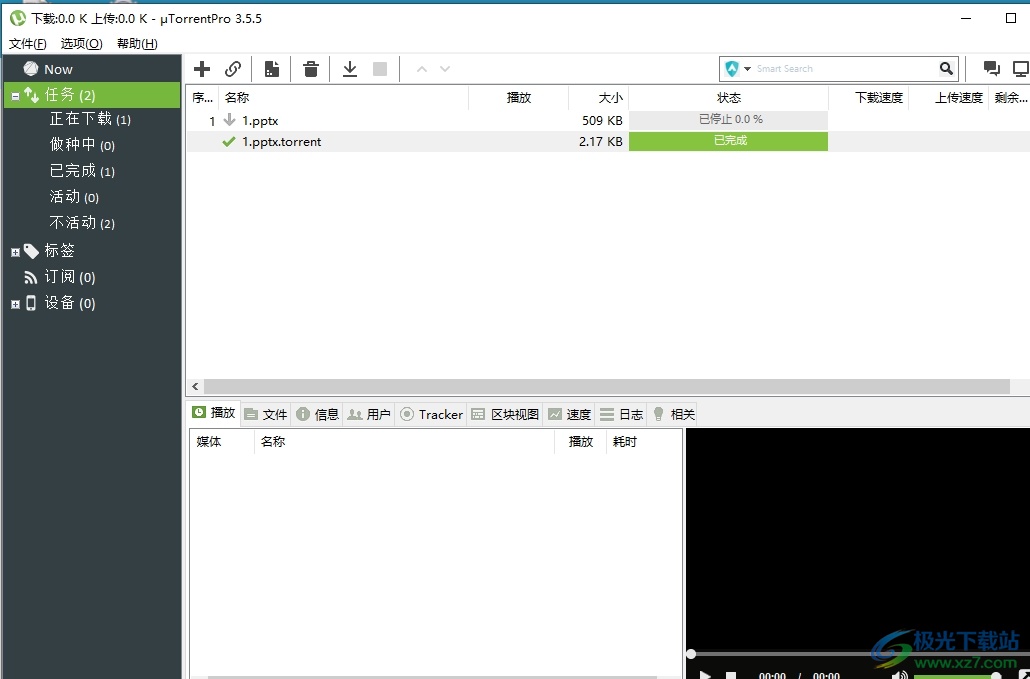
2.接着在页面上方的菜单栏中点击选项功能,弹出下拉选项卡后,用户选择设置选项
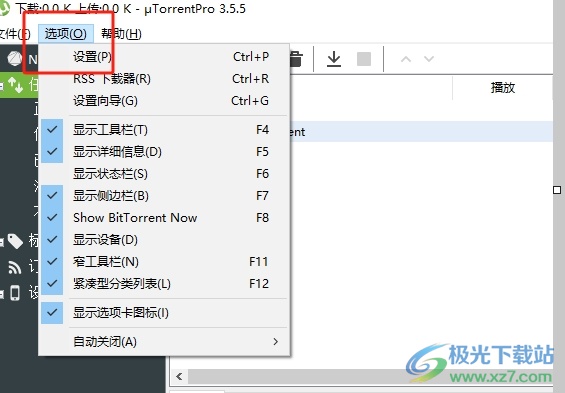
3.页面发生切换,进入到设置窗口中,用户将左侧的选项卡切换到界面选项卡上
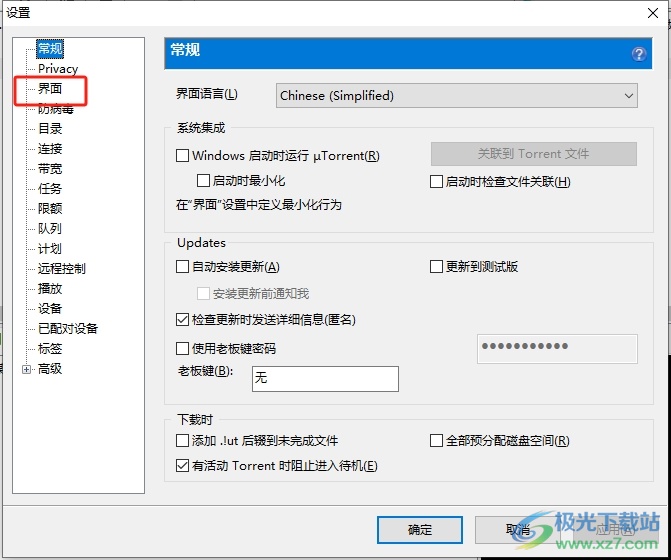
4.这时在右侧页面中会显示出相关的功能板块,用户在添加任务时板块中勾选不要自动开始下载选项即可解决问题
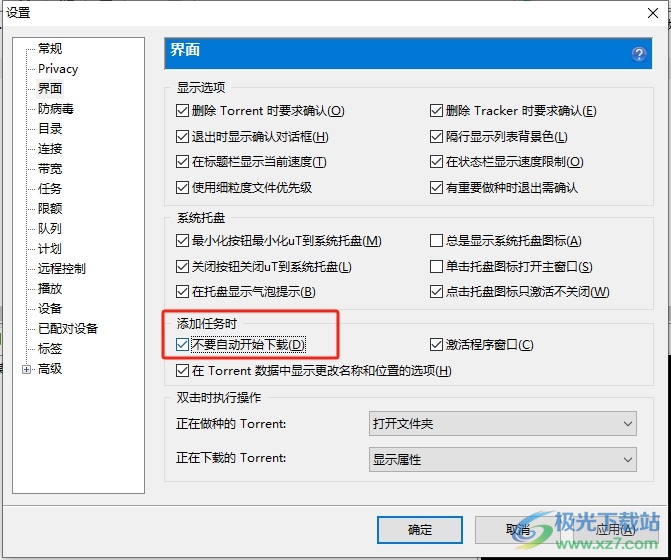
5.完成上述操作后,用户在窗口的右下角按下应用和确定按钮就可以了
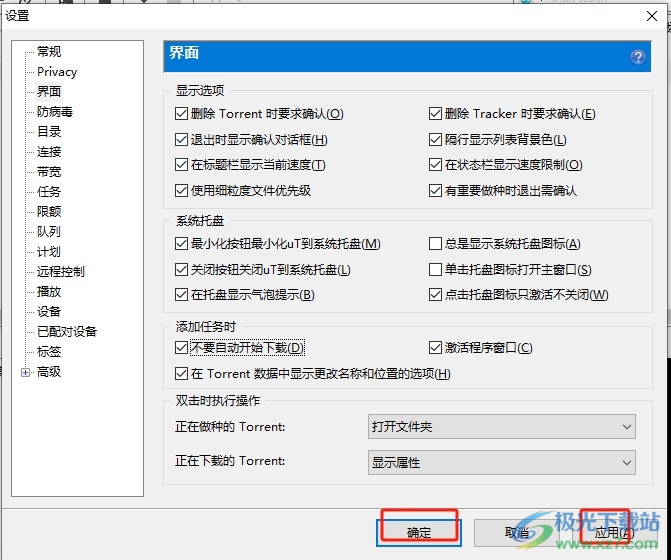
以上就是小编对用户提出问题整理出来的方法步骤,用户从中知道了大致的操作过程为点击选项——设置——界面——勾选不要自动开始下载——应用——确定这几步,方法简单易懂,因此感兴趣的用户可以跟着小编的教程操作试试看,一定可以解决好这个问题的。

大小:4.75 MB版本:v3.6.0.47124环境:WinAll, WinXP, Win7, Win10
- 进入下载
相关推荐
相关下载
热门阅览
- 1百度网盘分享密码暴力破解方法,怎么破解百度网盘加密链接
- 2keyshot6破解安装步骤-keyshot6破解安装教程
- 3apktool手机版使用教程-apktool使用方法
- 4mac版steam怎么设置中文 steam mac版设置中文教程
- 5抖音推荐怎么设置页面?抖音推荐界面重新设置教程
- 6电脑怎么开启VT 如何开启VT的详细教程!
- 7掌上英雄联盟怎么注销账号?掌上英雄联盟怎么退出登录
- 8rar文件怎么打开?如何打开rar格式文件
- 9掌上wegame怎么查别人战绩?掌上wegame怎么看别人英雄联盟战绩
- 10qq邮箱格式怎么写?qq邮箱格式是什么样的以及注册英文邮箱的方法
- 11怎么安装会声会影x7?会声会影x7安装教程
- 12Word文档中轻松实现两行对齐?word文档两行文字怎么对齐?
网友评论